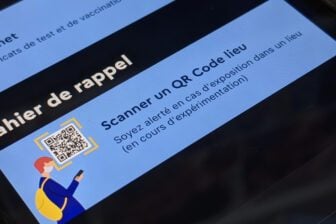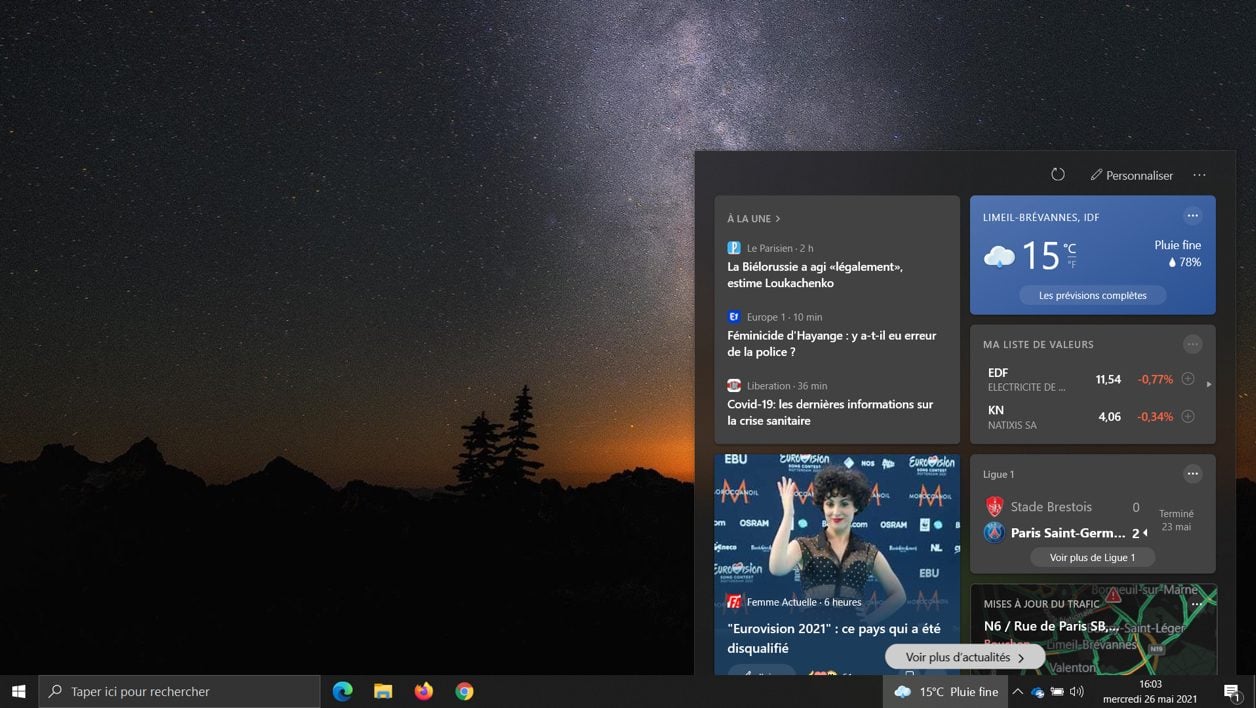Après plusieurs semaines de tests dans le canal développeur de son programme Insider, le widget Actualités et champs d’intérêt (c’est son nom officiel) qui vient se greffer dans la barre des tâches de Windows est sur le point d’être disponible chez tous les utilisateurs.
Microsoft vient tout juste de débuter le déploiement de la mise à jour optionnelle KB5003214 pour Windows 10 version 2004, Windows 10 version 20H2 et Windows 10 version 21H1, qui embarque le fameux widget.
La mise à jour devrait être proposée directement dans Windows Update mais reste pour l’heure optionnelle. Elle ne s’installe donc pas sans action de votre part.
À découvrir aussi en vidéo :
1. Ouvrez Windows Update
Pour profiter du nouveau widget actualité et intérêts dans la barre des tâches de Windows, vous devez lancer manuellement l’installation de la mise à jour optionnelle KB5003214 depuis Windows Update.
Pour ce faire, cliquez sur le menu Démarrer et ouvrez les Paramètres de Windows. Rendez-vous dans le menu Mise à jour et sécurité, puis dans la section Windows Update.

2. Installez la mise à jour facultative
Cliquez sur Rechercher des mises à jour. Si la Mise à jour qualité facultative KB5003214 vous est proposée, cliquez sur Télécharger et installer.

Si elle n’apparaît pas dans le menu des mises à jour facultatives, vous devrez encore faire preuve de patience en attendant que Windows Update vous la propose au téléchargement.
3. Redémarrez votre ordinateur
Lorsque le téléchargement de la mise à jour KB5003214 est terminé, cliquez sur Redémarrer pour lancer son installation et redémarrer votre ordinateur.

Après le redémarrage, le widget Actualités et intérêts affichant la météo devrait trôner fièrement dans la barre des tâches de Windows 10. Un clic suffit à le déployer.

Et si toutefois vous ne souhaitez plus le voir apparaître, faites un clic droit sur la barre des tâches, entrez dans le menu Actualités et champs d’intérêt et cliquez sur Désactiver.
🔴 Pour ne manquer aucune actualité de 01net, suivez-nous sur Google Actualités et WhatsApp.